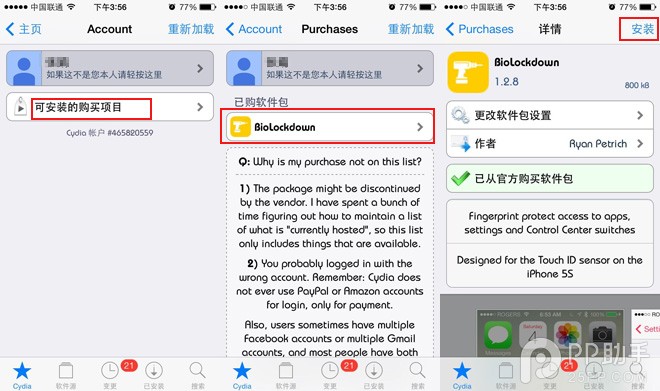如何使用支付宝购买Cydia付费插件
发布时间:2015-05-12 来源:查字典编辑
摘要:1.在桌面上打开【Cydia】2.搜索【Biolockdown】,进入Biolockdown介绍页面,上面标价为2.99美元,点击【购买选项...
1.在桌面上打开【Cydia】
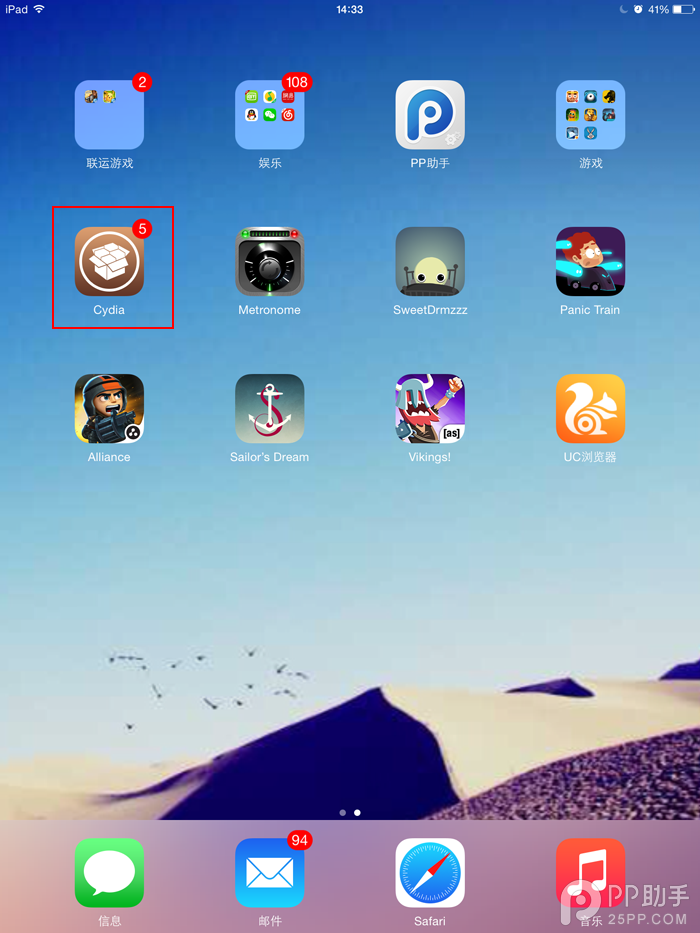
2.搜索【Biolockdown】,进入Biolockdown介绍页面,上面标价为2.99美元,点击【购买选项】
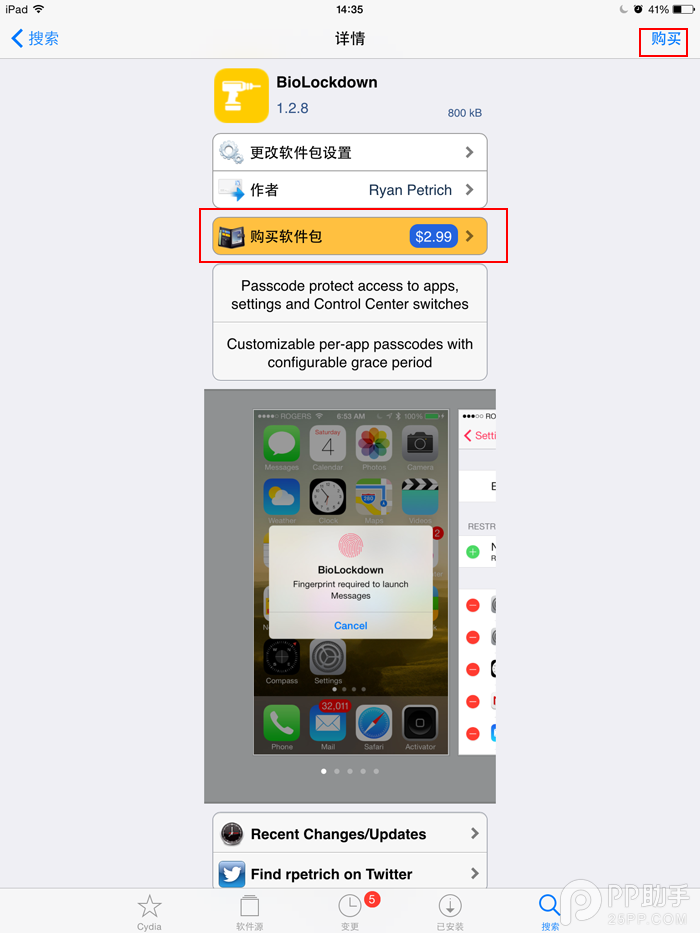
下面会显示是选择Facebook帐号绑定还是谷歌帐号,小编暂以谷歌帐号为例,选择谷歌帐号,就进入以下界面。输入谷歌帐号,点击【登陆】
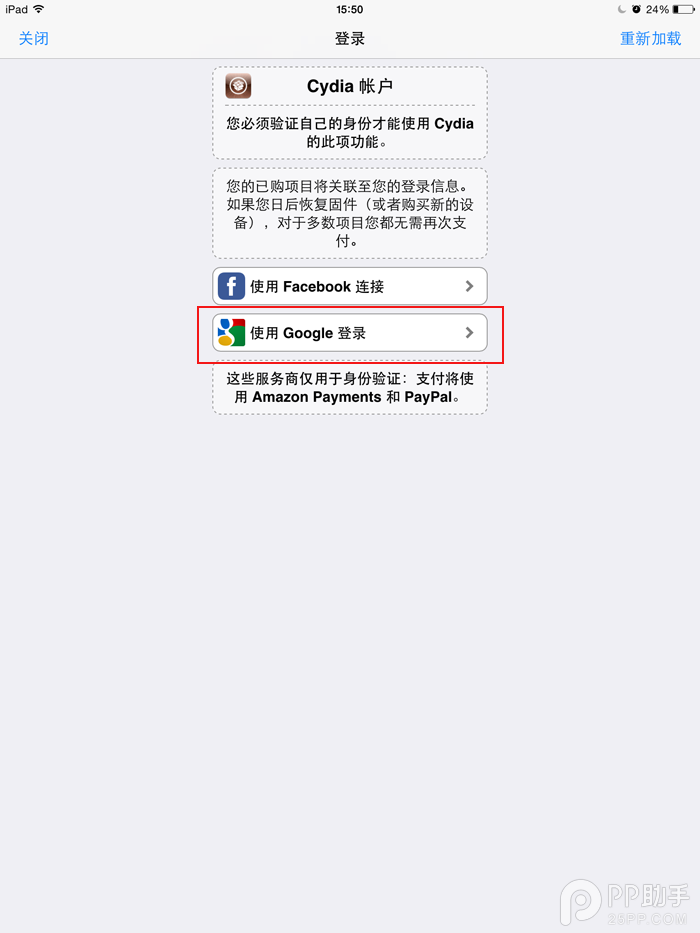
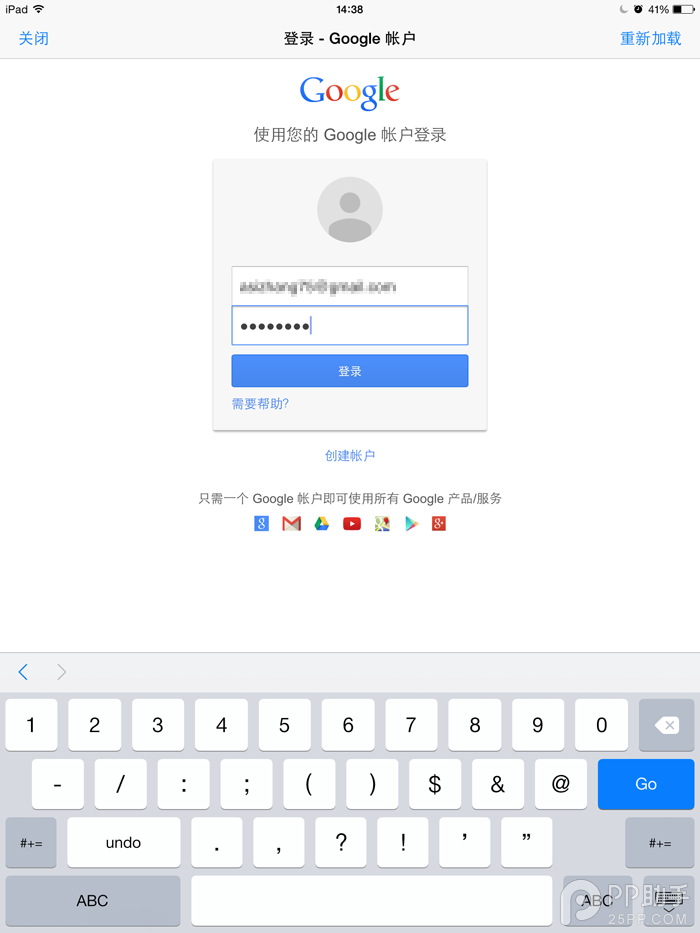
登陆成功的显示界面,然后再点击帐号处位置
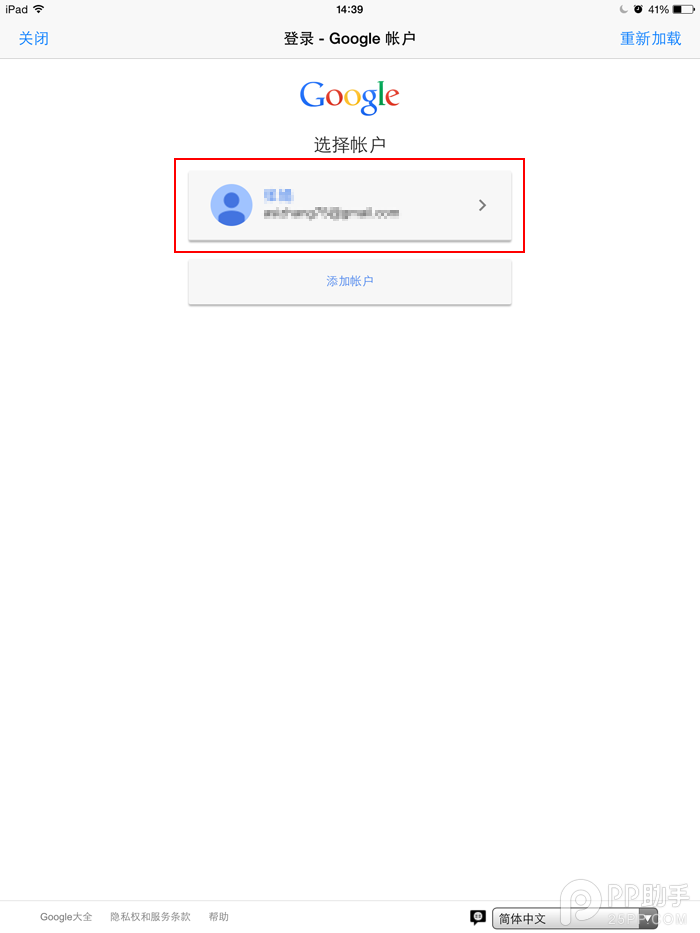
选择【接受】

选择最后一个【立即支付$2.99(Alipay)】,小编表示心在滴血

下面就进入了支付宝支持界面,输入支付宝帐号,密码,验证码,然后点击【登陆】

再输入支付密码。
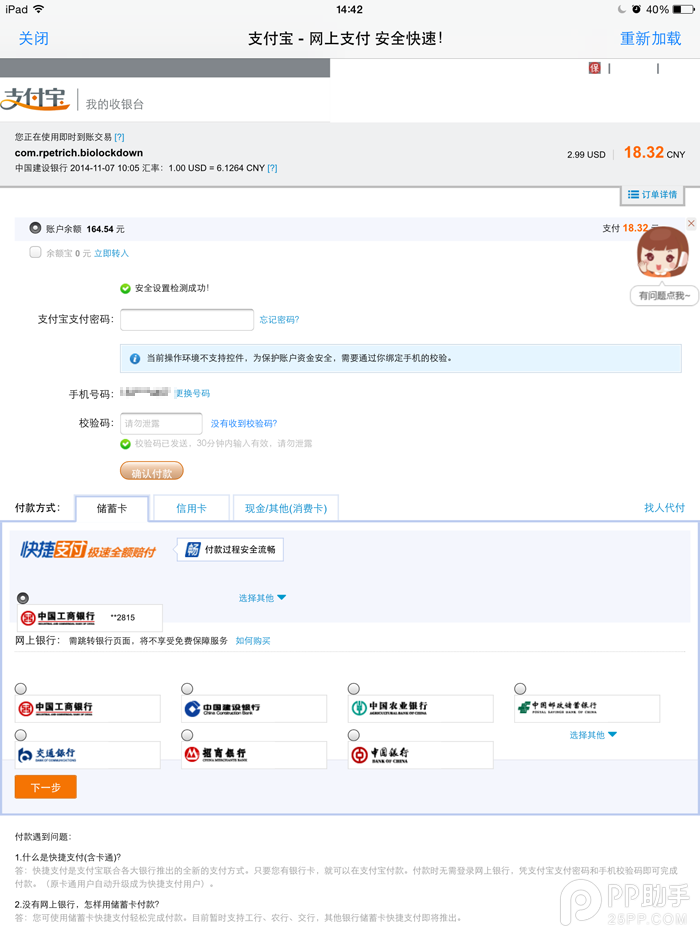
支付成功。接下来再回到Cydia中,

Cydia中显示你已经拥这件产品了。胜利在望了。然后点击右上角的【Close】
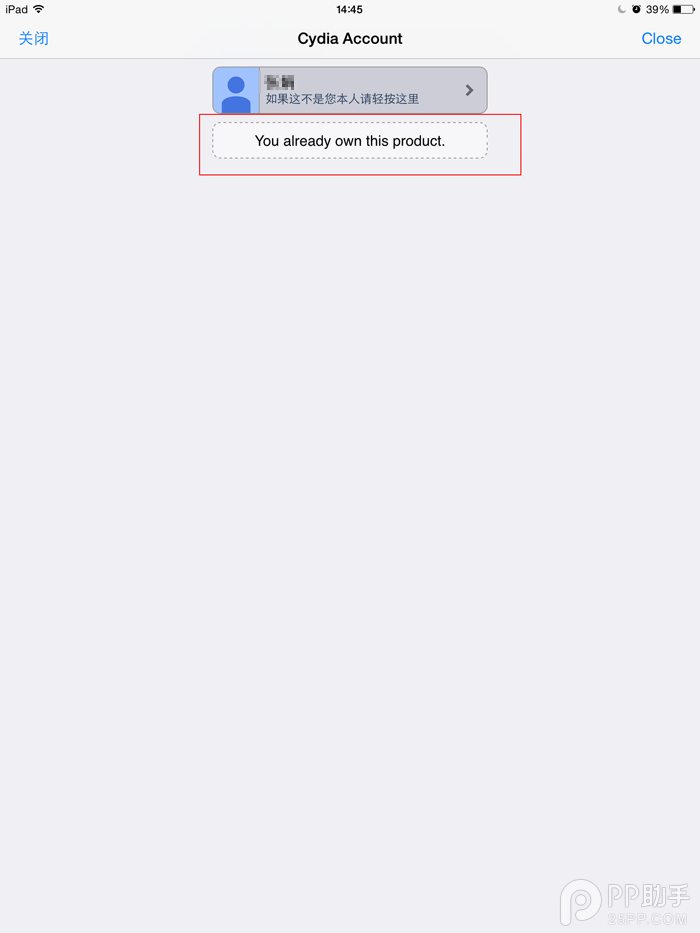
《Biolockdown》界面中显示这款已从官方购买软件包,右上角显示这款插件可以安装了,然后我们点击【安装】
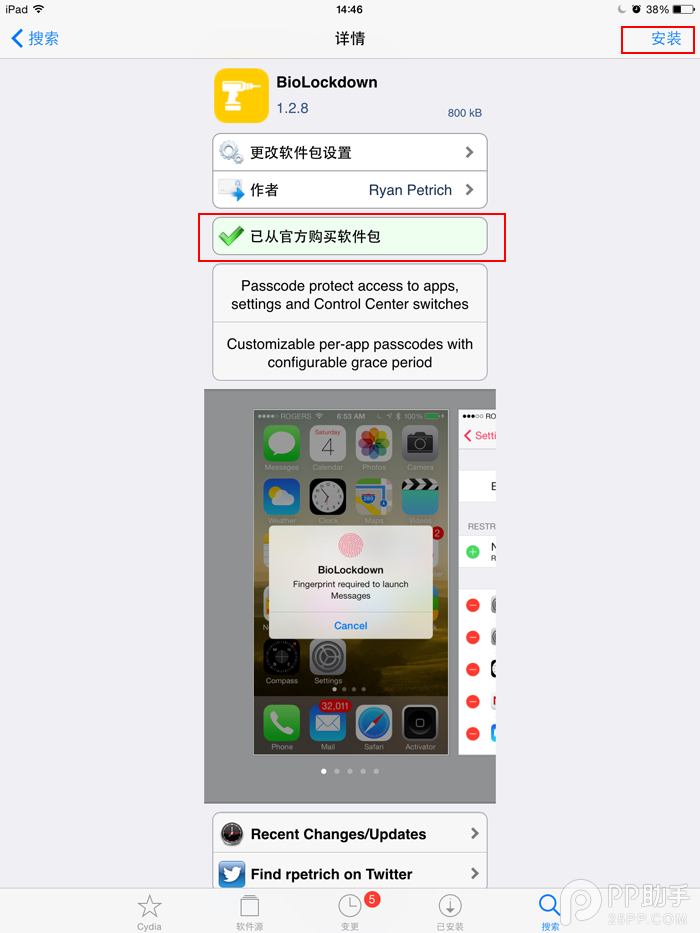
Biolockdown包就已经进入下载了,安装完后,最后点击【重启Spring Board】
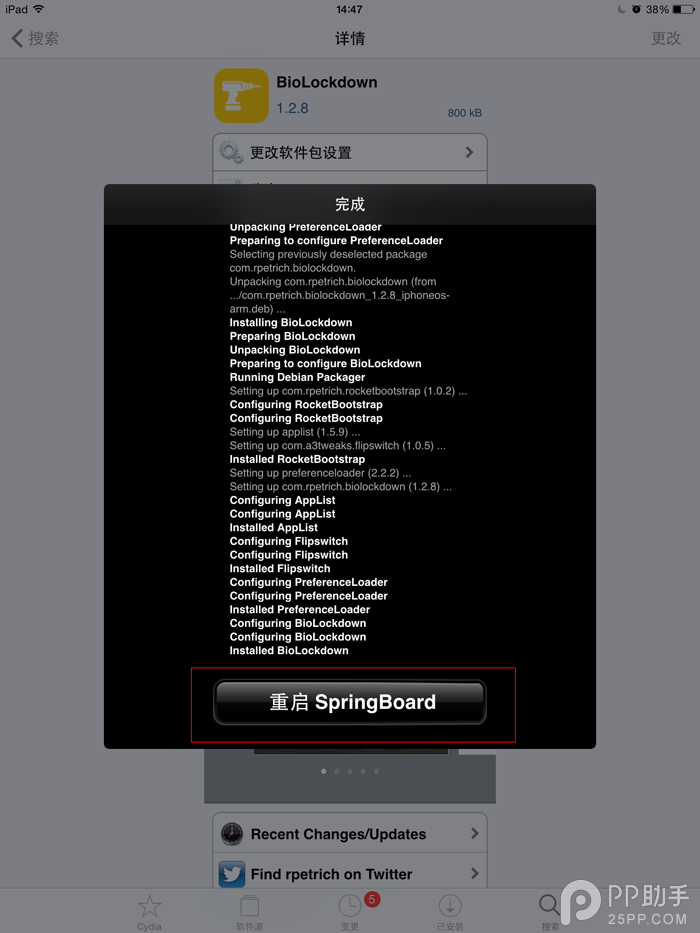
点击【已安装】,我们就能够看到《Biolockdown》已经在安装项目列了。
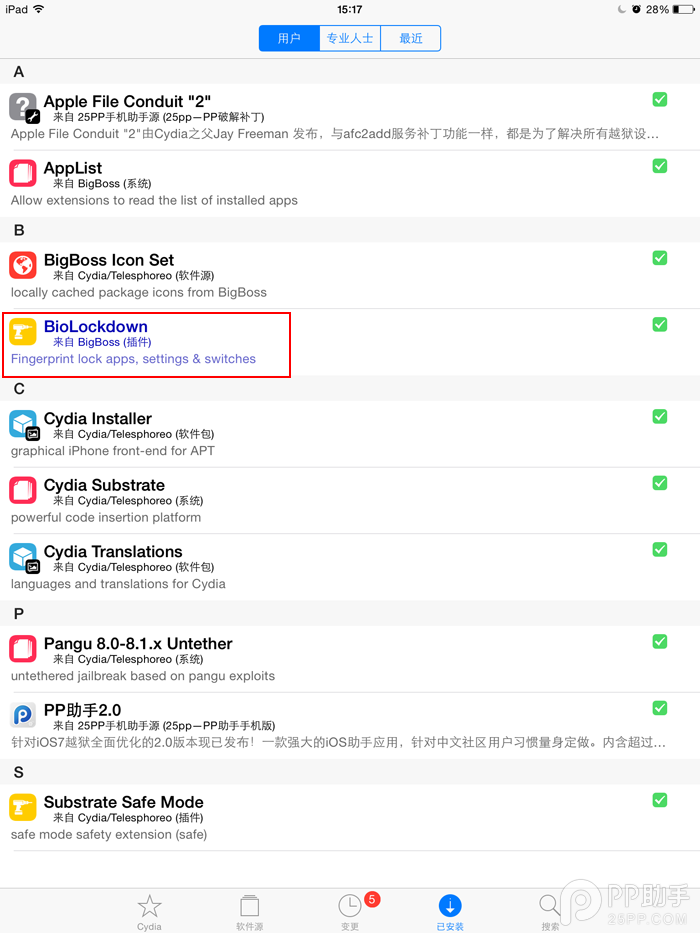
小编为了最快给大家带来如何用支付宝购买付费插件,竟然用iPad4买了指纹识别加强插件《Biolockdown》,这个插件在iPad4上根本无法使用啊。难道这个钱打水漂了吗,网友们不必着急,只要你在别的支持指纹识别的越狱设备登录相同的帐号(以上的谷歌帐号),这个插件就可以免费下载了。